Com o Google Remote Desktop (Área de Trabalho Remota do Google) é possível usar um computador ou dispositivo móvel para acessar arquivos e aplicativos em outro computador pela Internet.
Tutorial de instalação
Pré-requisito: ter uma conta no Google
- Acesse, via browser Google Chrome, o seguinte endereço https://remotedesktop.google.com
- Se ainda não estiver logado na sua conta do Google, faça login
- Clique no botão de download para baixar extensão do Google Remote Desktop
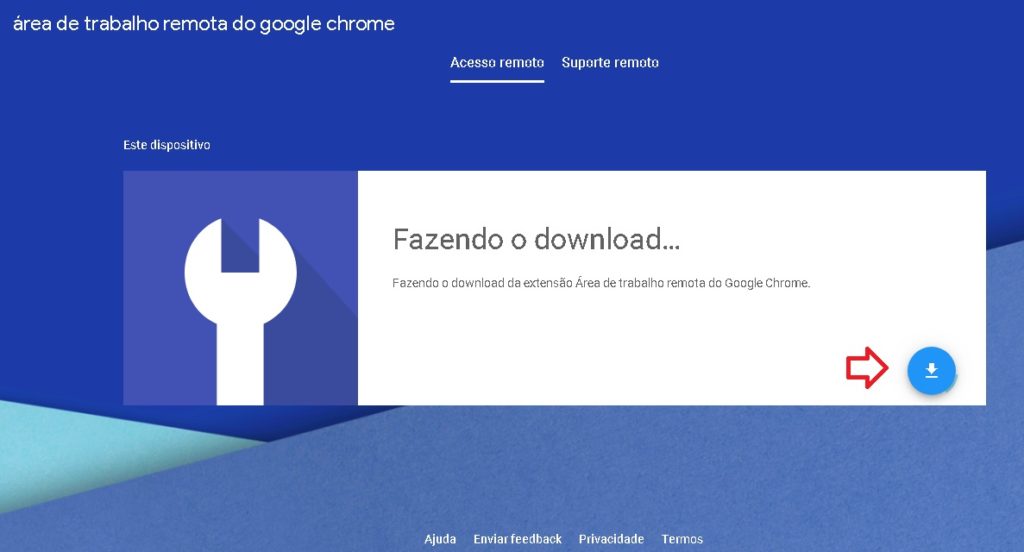
- Abrirá em uma nova janela o local do Chrome Remote Desktop na Google Store, clique no botão “Usar no Chrome”
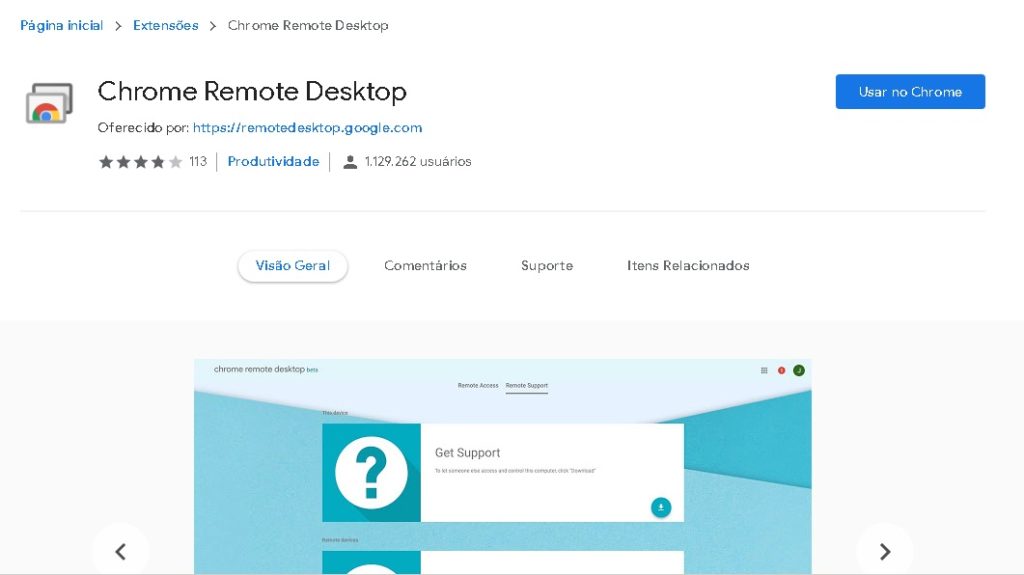
- Responda “Adicionar extensão” à pergunta “Adicionar Chrome Remote Desktop”, aguarde o download ser concluído e clique no botão “ACEITAR INSTALAÇÃO”
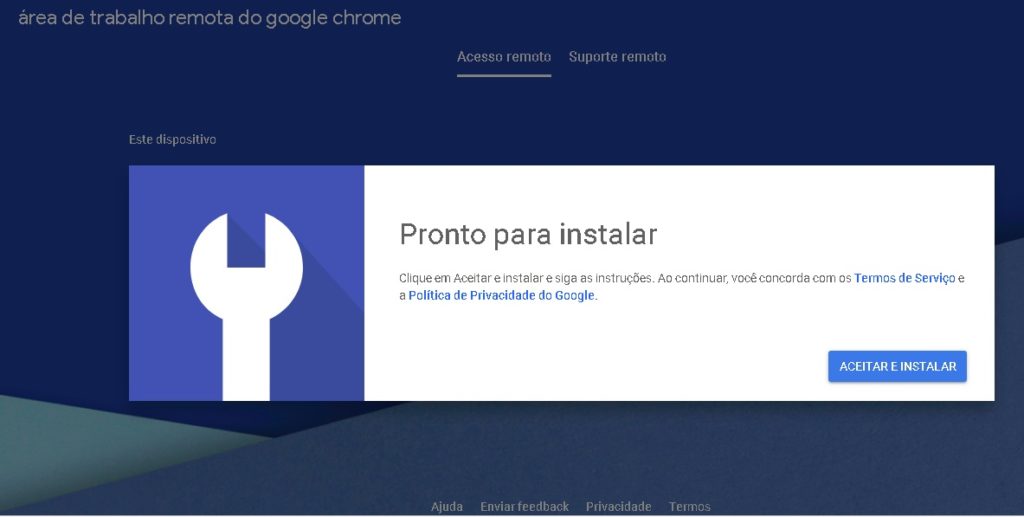
- Responda “Sim” à pergunta “Permitir que Chrome Remote Desktop abra chromeremotedesktophost.msi?” e aguarde iniciar a instalação
- Para instalar basta clicar na opção “Executar” e aguardar conclusão
- Escolha um nome para identificar o acesso ao seu computador e clique no botão “PRÓXIMA”
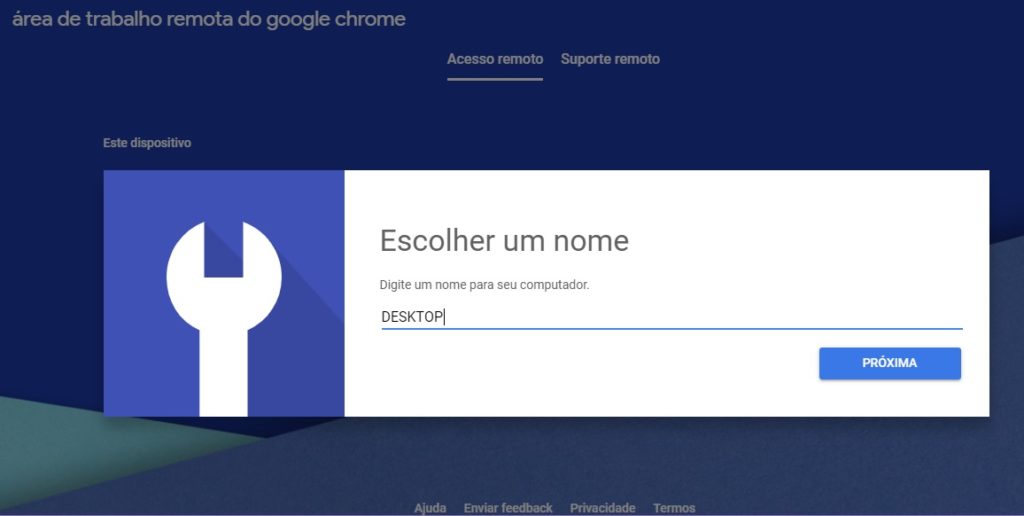
- Defina uma senha (PIN) com pelo menos 6 números e clique no botão “COMEÇAR”
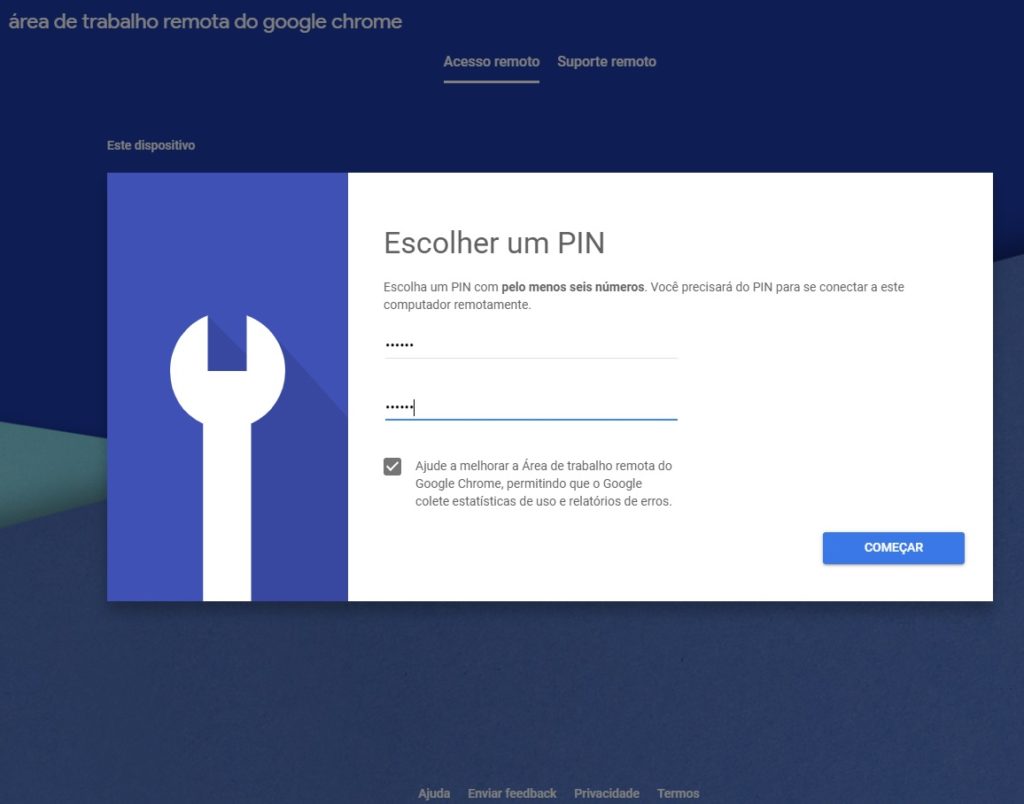
- Se a mensagem “Deseja permitir que este aplicativo faça alterações no seu dispositivo?” for exibida, responda “SIM”
Pronto, a instalação está concluída!
Como recebo um suporte via Google Remote Desktop?
- Acesse, via browser Google Chrome, o seguinte endereço https://remotedesktop.google.com
- Acesse a opção “Suporte remoto” do menu superior e na Área “Receber suporte” clique no botão “GERAR CÓDIGO”. O código gerado pode ser utilizado uma única vez.
- Informe o código gerado à pessoa que fará acesso ao seu computador e autorize o acesso quando solicitado.
Como concedo um suporte via Google Remote Desktop?
- Acesse, via browser Google Chrome, o seguinte endereço https://remotedesktop.google.com
- Acesse a opção “Suporte remoto” do menu superior e na área “Conceder suporte” informe o código de acesso do computador ao qual vai, clique no botão “CONECTAR” e aguarde que o acesso seja autorizado pelo usuário.